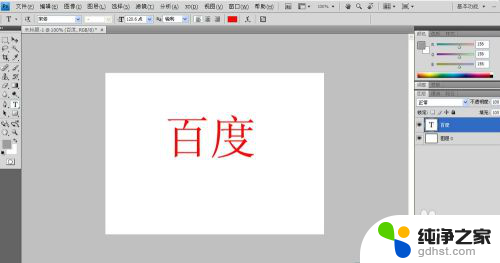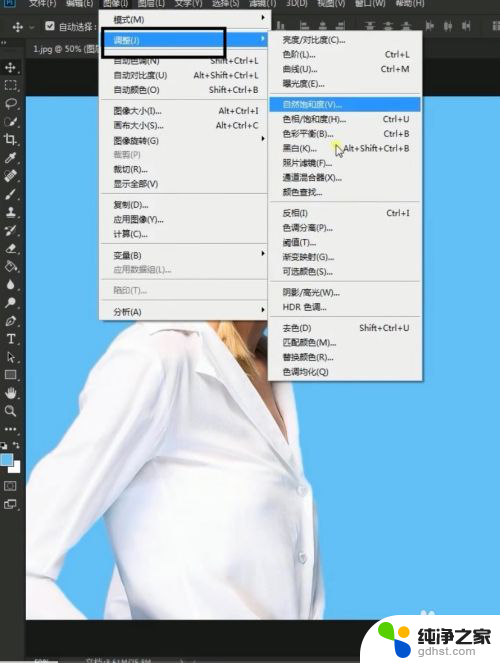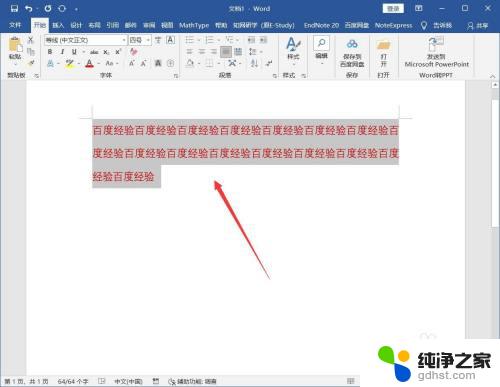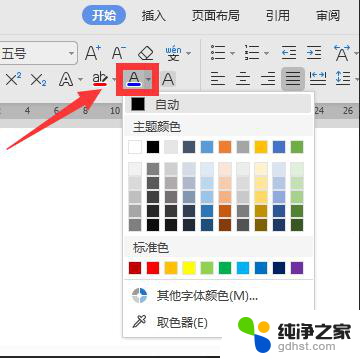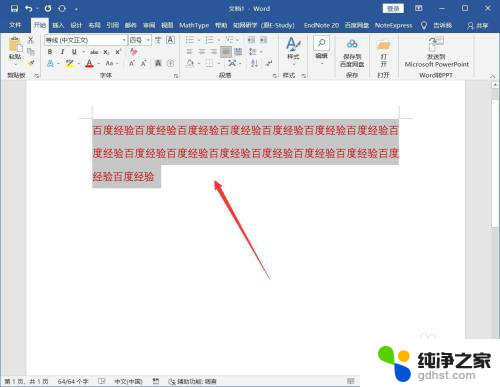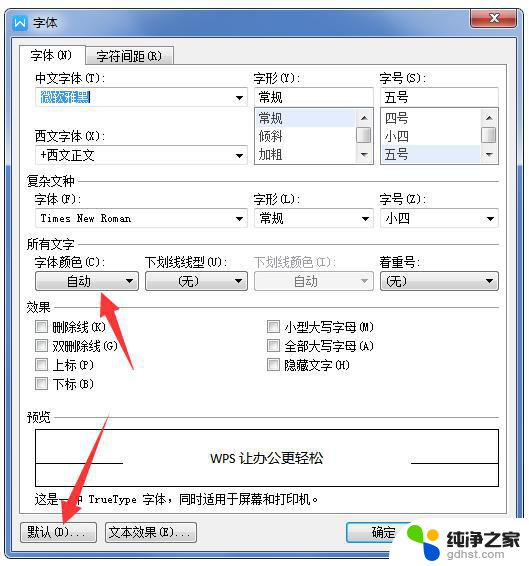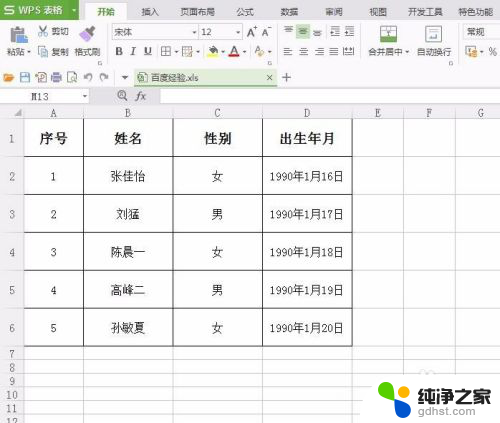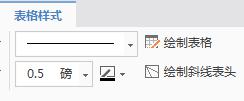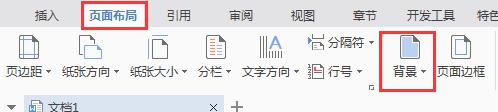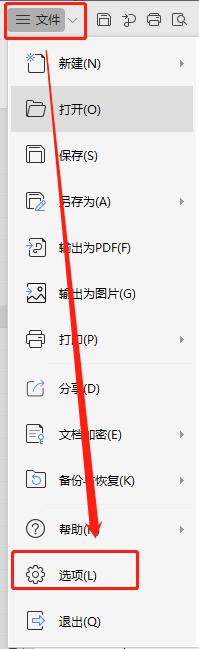ps文字描边怎么改颜色
更新时间:2024-07-24 16:43:02作者:yang
在使用Photoshop进行文字排版时,字体描边是一个常用的效果之一,通过给文字添加描边,可以增加文字的辨识度和立体感。很多人在使用字体描边时遇到了问题,就是无法改变描边的颜色。只需要简单的几个步骤就可以轻松实现修改描边颜色的效果。接下来我们就来详细介绍一下在Photoshop中如何改变字体描边的颜色。
步骤如下:
1.第一步:打开PS软件,新建一个白色画布。尺寸根据自己的需要设定。
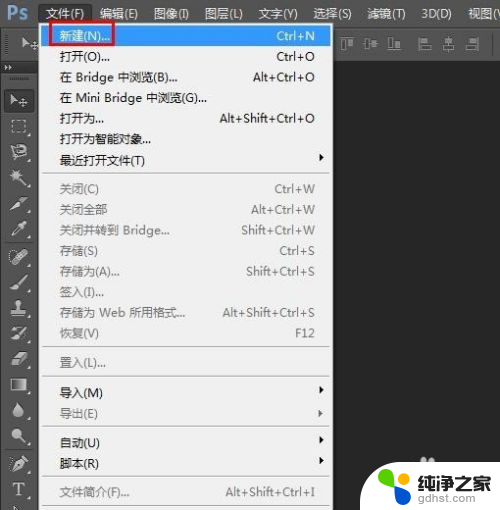
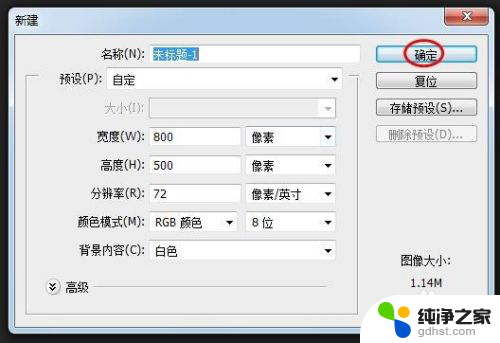
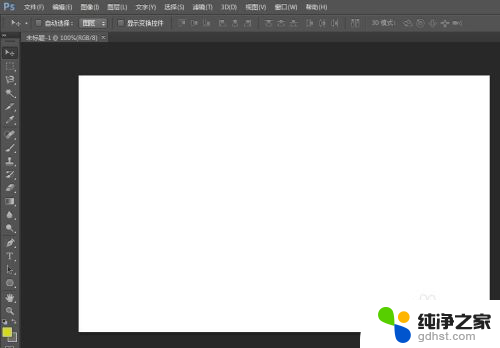
2.第二步:在左侧工具栏中选择“横排文字工具”。

3.第三步:输入要显示的文字并设置好字体和字号。
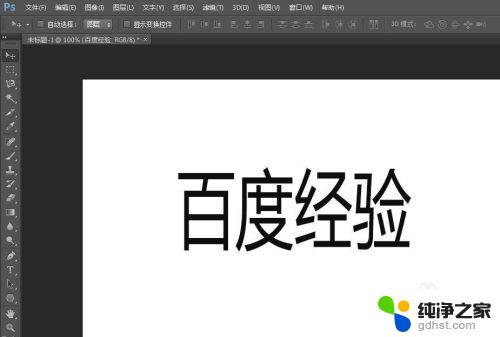
4.第四步:在菜单栏中选择“图层--栅格化--文字”选项。
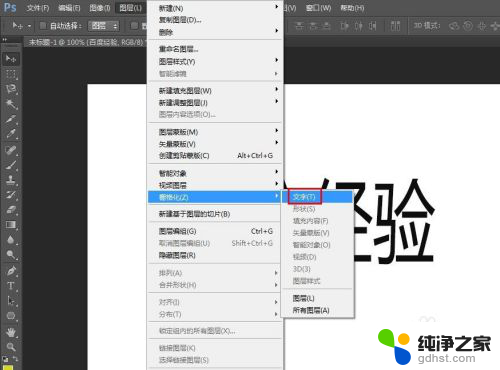
5.第五步:在菜单栏“编辑”中选择“描边”。
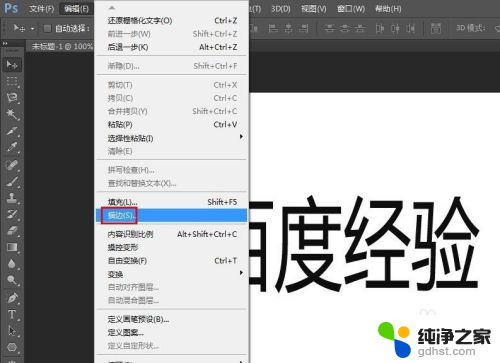
6.第六步:选择合适的颜色和边的宽度,单击“确定”按钮,完成操作。
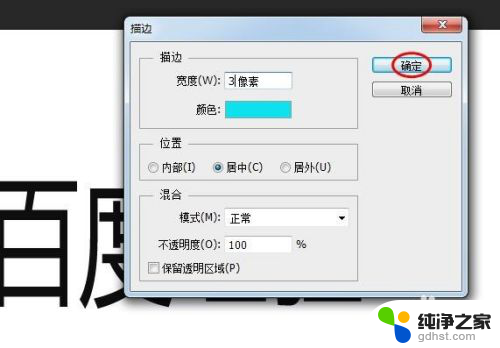
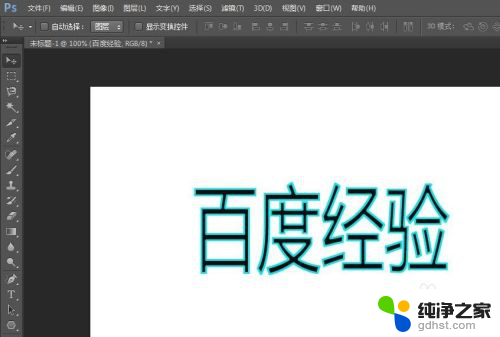
以上就是如何改变ps文字描边的颜色的全部内容,如果遇到这种情况,你可以按照以上步骤解决问题,非常简单快速。